| 일 | 월 | 화 | 수 | 목 | 금 | 토 |
|---|---|---|---|---|---|---|
| 1 | 2 | 3 | 4 | 5 | ||
| 6 | 7 | 8 | 9 | 10 | 11 | 12 |
| 13 | 14 | 15 | 16 | 17 | 18 | 19 |
| 20 | 21 | 22 | 23 | 24 | 25 | 26 |
| 27 | 28 | 29 | 30 |
Tags
- 파이썬문자열
- 파이썬공부
- 파킹통장
- 구글애널리틱스가이드
- 국민내일배움카드
- GA4
- 구글애널리틱스
- 연말정산
- 파이썬함수
- GA공부
- 구글애널리틱스공부
- 구글ads
- 신용카드추천
- GA
- 파이썬내장함수
- 구글애널리틱스4
- 유튜브
- GA설치
- 파이썬정규표현식
- 파킹통장추천
- 구글애널리틱스강의
- 카페24
- 유튜브광고
- 책추천
- 메이크샵
- 파이썬
- 마케팅
- 파이썬프로그래밍
- GA가이드
- 페이스북광고
Archives
- Today
- Total
정리왕
깃 GIt 설치방법 본문
반응형
깃 GIT 다운받고, 설치를 해 보겠습니다.
버전 관리 소프트웨어 깃(Git)을 설치방법
윈도우, 맥, 리눅스 다 비슷합니다.
저는 윈도우 기반으로 해 보겠습니다.
1. 다운로드 받고, 설치하기
에 방문해서 다운로드를 받습니다.
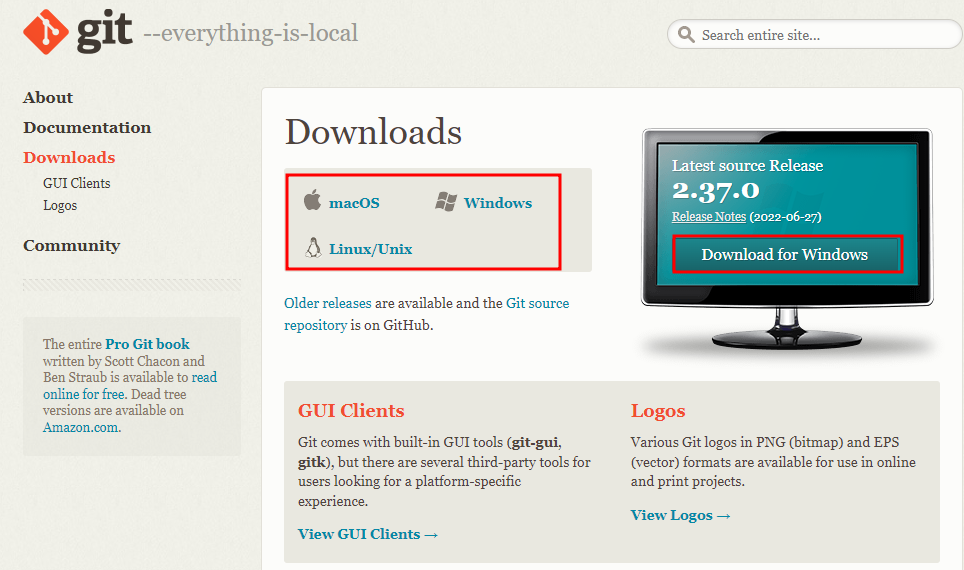
2. 운영체제 32-bit, 64-bit에 맞게 Standalone Installer 에서 다운받습니다.
저는 윈도우10, 64비트라 64bit를 선택해서 다운 받겠습니다.
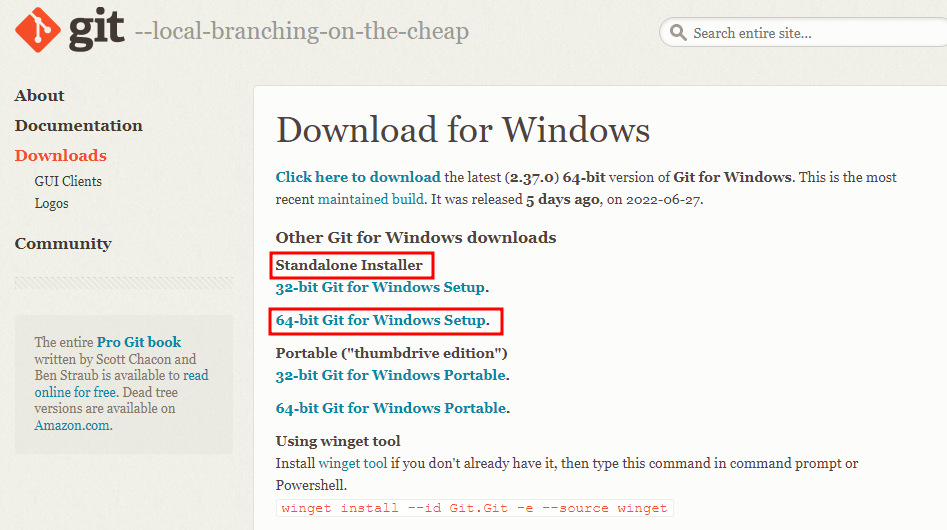
3. 다운받은 Setup파일을 실행하고, [ Next ]
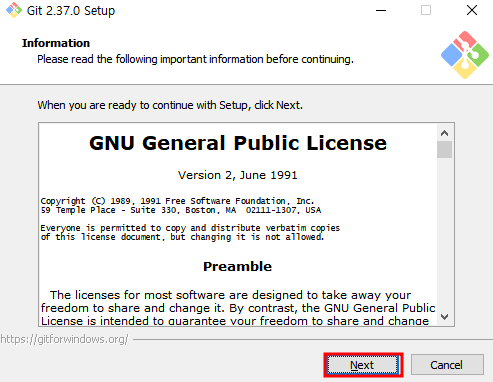
4. 설치경로는 그냥 기본으로, [ Next ] 버튼을 클릭
참고로 하드에 적어도 265.1MB 여부공간이 있어야 합니다.
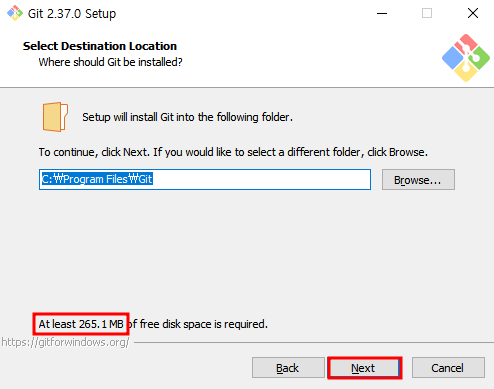
5. 그냥 [ Next ] 버튼을 클릭합니다.
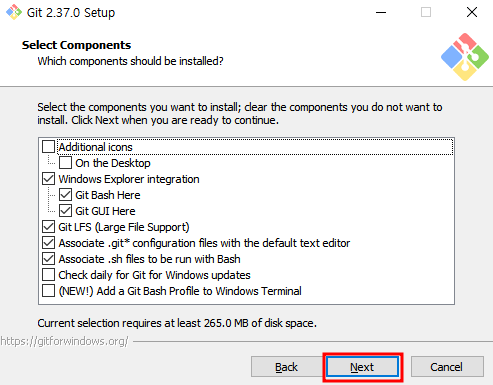
6. 그냥 [ Next ] 버튼을 클릭합니다.
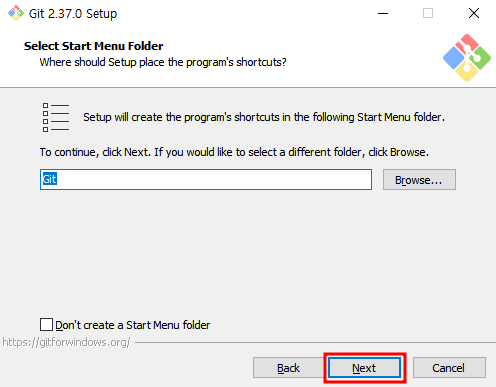
7. 그냥 [ Next ] 버튼을 클릭합니다.

8. 그냥 [ Next ] 버튼을 클릭합니다.
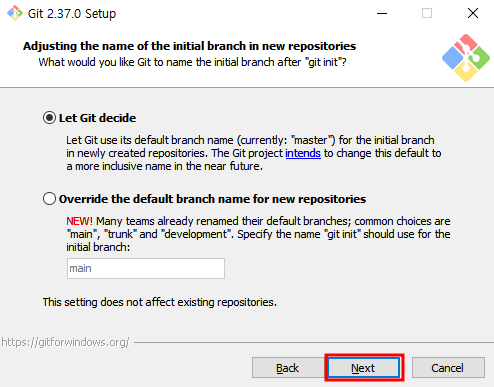
9. 그냥 [ Next ] 버튼을 클릭합니다.
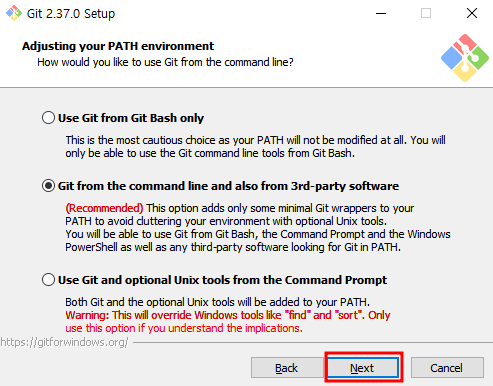
10. 그냥 [ Next ] 버튼을 클릭합니다.
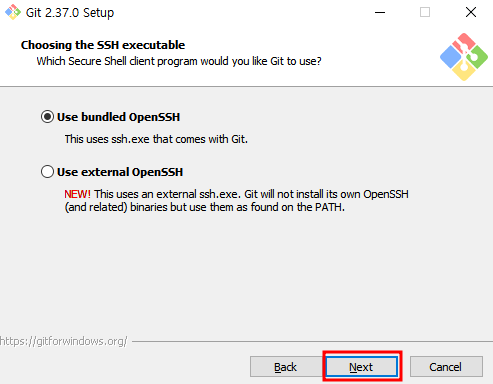
11. 그냥 [ Next ] 버튼을 클릭합니다.
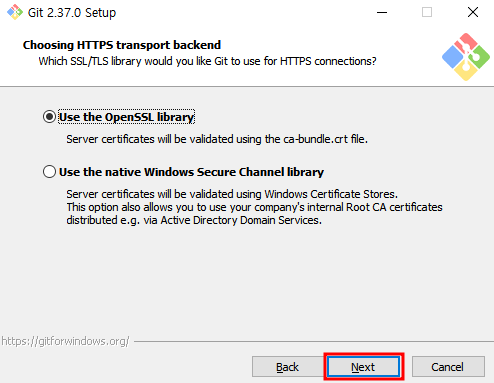
12. 그냥 [ Next ] 버튼을 클릭합니다.
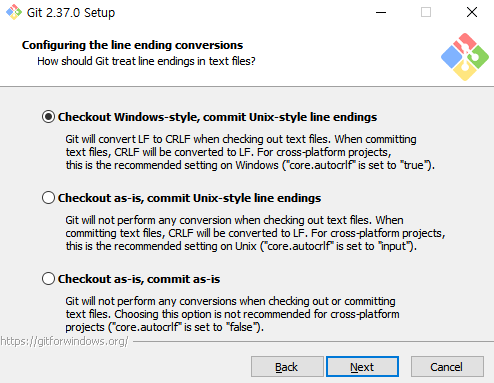
13. 그냥 [ Next ] 버튼을 클릭합니다.
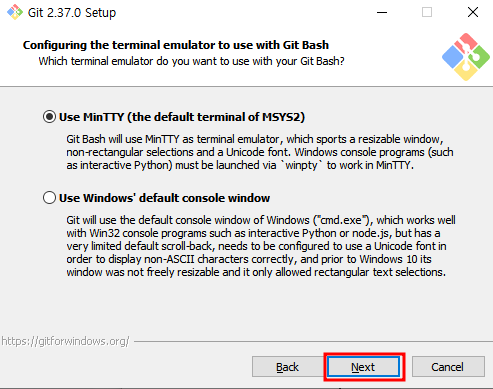
14. 그냥 [ Next ] 버튼을 클릭합니다.
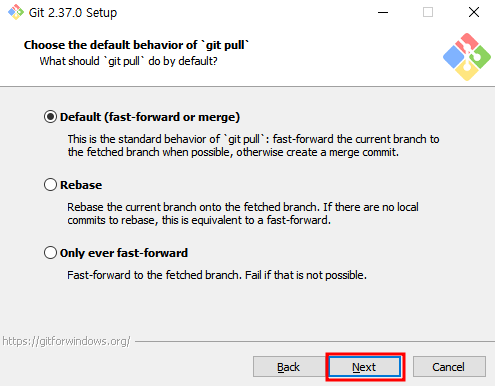
15. 그냥 [ Next ] 버튼을 클릭합니다.
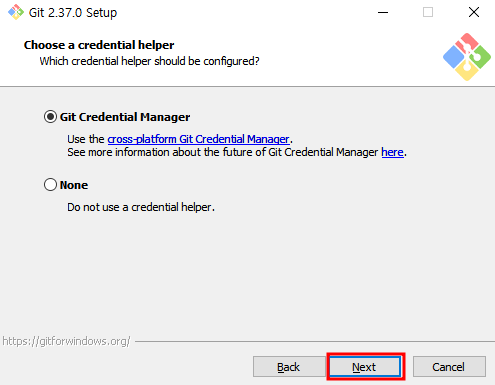
16. 그냥 [ Install ] 버튼을 클릭합니다.
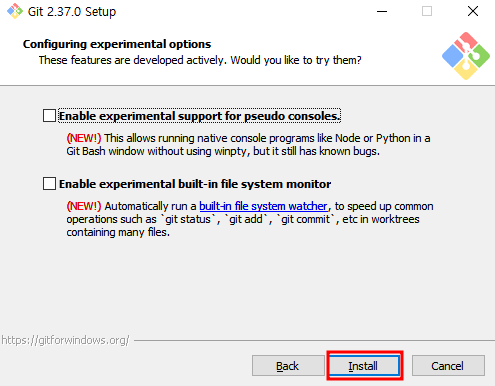
17. 설치가 시작됩니다.
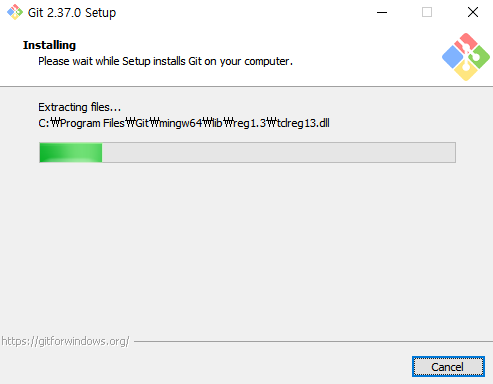
18. [ View Release Notes ] 체크 해제합니다.
[ Finish ] 버튼을 클릭하면, 설치가 완료됩니다.
View Release Notes를 체크해도 괜찮습니다. 체크하면 Git의 최근 업데이트 내역을 소개하는 페이지가 열립니다.
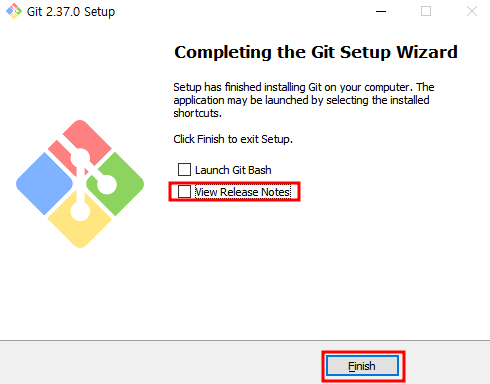
19. 윈도우 시작 버튼 옆에 돋보기에서 [ git bash ]를 검색합니다.

20. 설치된 [ Git Bash ] 앱을 실행합니다.
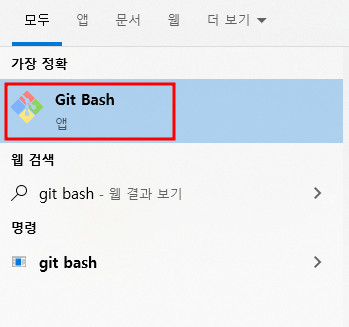
21. Git bash 커맨드 창이 실행됩니다.
커맨드 창 텍스트가 작으면, [ Ctrl ] + [ + ] 또는 [ Ctrl ] + [ 마우스휠 ] 로 확대할 수 있습니다.
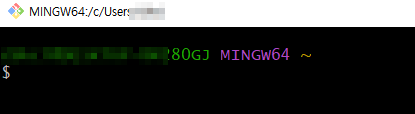
22. $ 옆에 [ git ]을 입력 후 엔터를 누릅니다.
아래처럼 Git 기본 사용방법에 대해 설명이 나오면 Git이 성공적으로 설치된 것입니다.
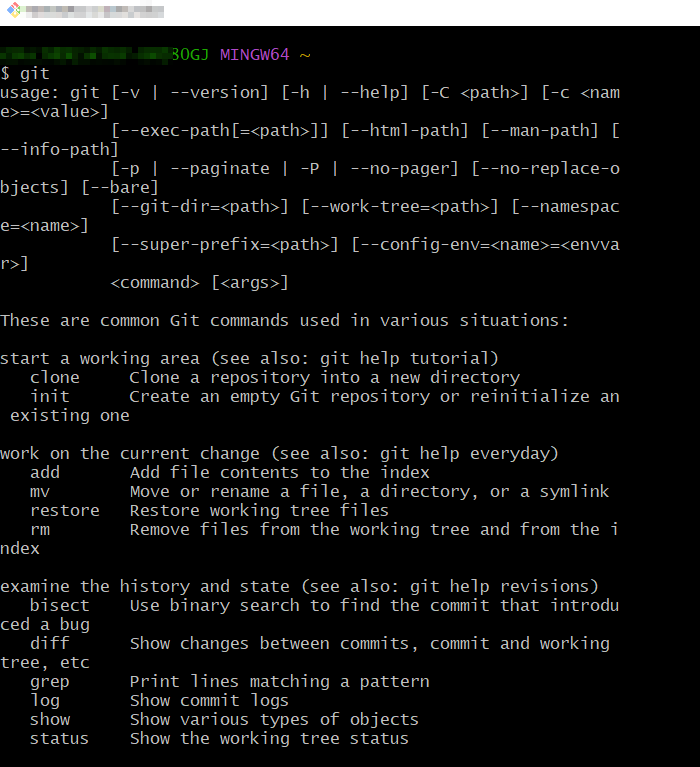
반응형
'6.개발 > 깃(Git)' 카테고리의 다른 글
| 깃 Git 용어 정리 (0) | 2022.07.03 |
|---|

